La creazione di un ambiente di avvio doppio è la soluzione ideale per gli utenti Mac che desiderano installare e provare macOS Sierra, ma senza interferire con l’installazione stabile primaria di Mac OS X El Capitan. Questo tutorial illustrerà l’intero processo di impostazione di tale ambiente, inclusa la partizione di un disco, e l’installazione di macOS Sierra 10.12 beta su quella partizione per consentire il dual boot.
Il processo di creazione di un ambiente Mac OS con doppio avvio non è particolarmente difficile, ma comporta alcuni rischi e passaggi di installazione che potrebbero causare una perdita di dati catastrofici. Pertanto, questo è generalmente rivolto agli utenti avanzati e non è appropriato per i principianti. Il completamento di un backup completo del sistema è essenziale.
Mentre ci stiamo concentrando sull’installazione di MacOS Sierra su una partizione per scopi di dual boot, puoi anche installare macOS Sierra su un disco rigido esterno, un’unità USB o anche una scheda SD, e avere la stessa situazione di doppio avvio tra macOS Sierra beta e la release stabile di OS X El Capitan, sebbene le prestazioni non siano generalmente buone quando un sistema operativo sta eseguendo un volume esterno.
Requisiti per il doppio avvio di MacOS Sierra Beta e OS X El Capitan:
- Esegui il backup del Mac prima di iniziare; puoi imparare come configurare i backup di Time Machine se non lo hai già fatto.
- Assicurati che il Mac supporti MacOS Sierra; fai riferimento a questo elenco di compatibilità per assicurarti che il Mac possa eseguire 10.12.
- L’app di installazione di MacOS Sierra scaricata da Apple o come unità di installazione Sierra avviabile.
- Spazio sufficiente sul disco del Mac per consentire la creazione di una nuova partizione per l’esecuzione di MacOS Sierra (si supponga di 20 GB o più per la partizione Sierra e di almeno 10 GB di spazio di archiviazione nell’installazione primaria di Mac OS X).
- Se si tratta di un laptop Mac, collegati a una fonte di alimentazione prima di iniziare.
Assicurati di aver eseguito il backup del tuo Mac prima di iniziare questo processo. Sarai partizionando un disco rigido e quindi installando il software del sistema beta. Il mancato backup adeguato del Mac e dei dati potrebbe comportare la perdita permanente dei dati, quindi non saltare un backup.
Come creare una partizione Sierra di MacOS
Avrai bisogno di partizionare il disco rigido del Mac per aggiungere una nuova partizione su cui installare Mac OS Sierra. Ciò consente a MacOS Sierra di essere eseguito in un’installazione autonoma senza influire sull’installazione stabile primaria di El Capitan, consentendo in questo modo il dual boot. Ecco come aggiungere una partizione:
- Apri Utility Disco, l’app si trova in / Applicazioni / Utility /
- Scegli il tuo disco rigido dalla lista dei menu di sinistra.
- Fare clic sul pulsante «Partition», quindi fare clic sul pulsante [+] per creare una nuova partizione.
- Assegna alla nuova partizione qualcosa di chiaro come «Sierra», quindi assegna una quantità ragionevole di spazio (almeno 20 GB è una buona idea per i test di base).
- Scegliere «Applica» per terminare e creare la nuova partizione sull’unità.

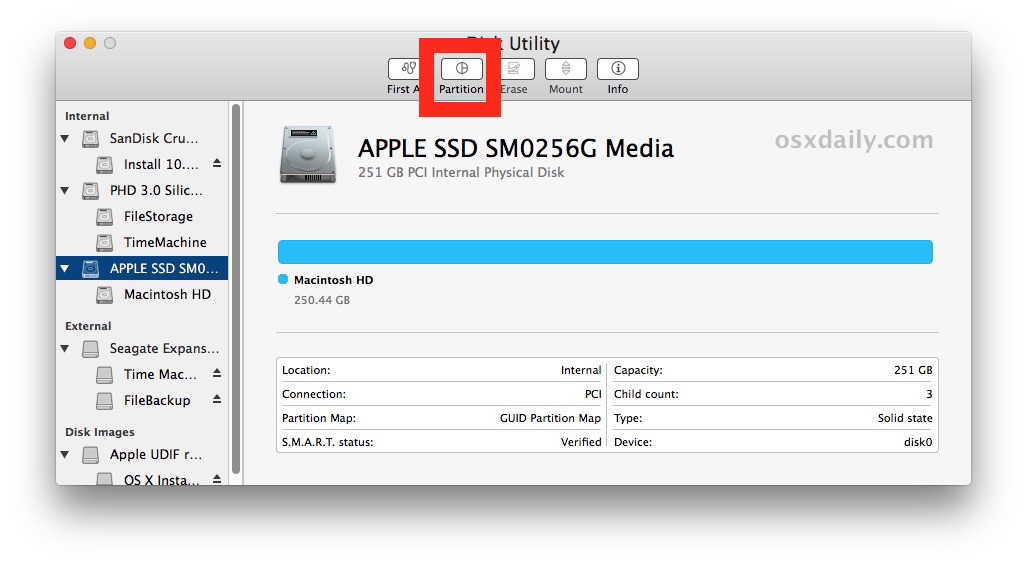
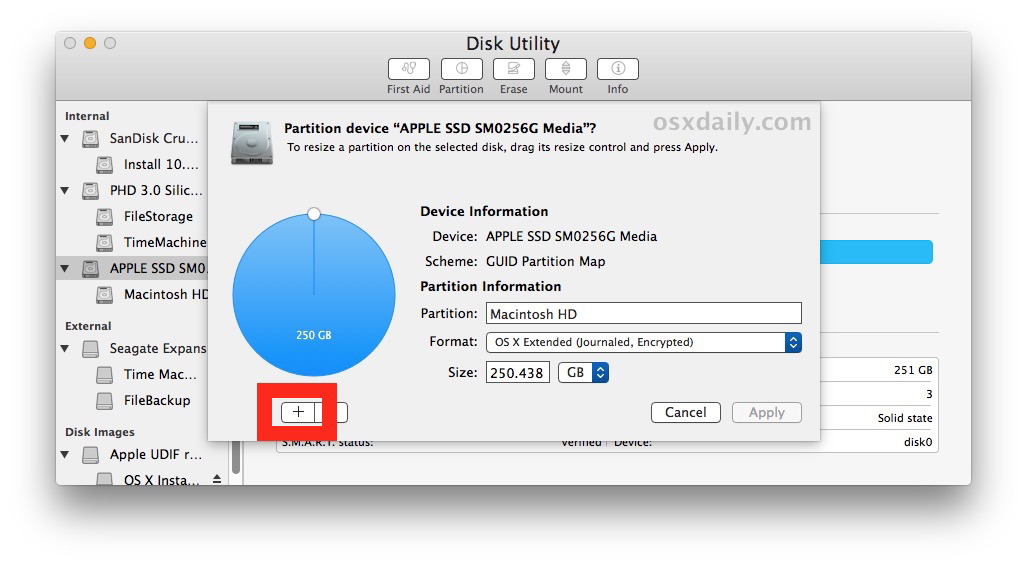
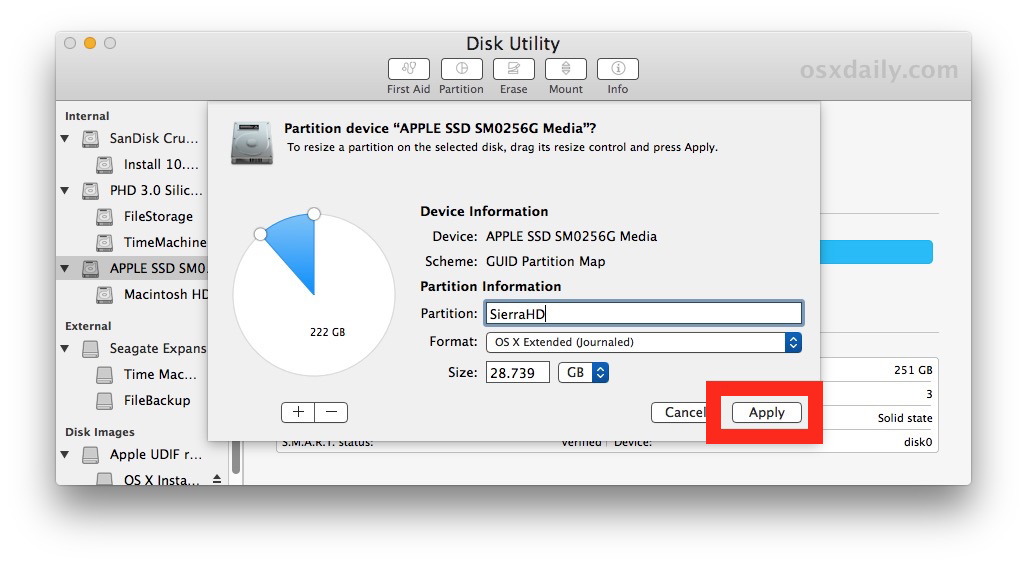
Esci da Utility Disco quando hai finito; sei pronto per installare MacOS Sierra sulla nuova partizione.
Come installare MacOS Sierra nella nuova partizione
Supponendo di aver eseguito il backup, partizionato il Mac e scaricato macOS Sierra, è ora possibile installare in sicurezza MacOS Sierra 10.12 sulla partizione separata. Questo consentirà di preservare l’installazione di OS X esistente senza possibilità di complicarla con il nuovo software di sistema beta.
- Avvia il programma di installazione di MacOS Sierra dalla cartella / Applicazioni / sul Mac, attualmente è etichettato come «Installa 10.12 Developer Preview.app».
- Passa attraverso l’installer come al solito; quando arrivi alla schermata di selezione del disco, scegli «Mostra tutti i dischi» e seleziona «Sierra» dall’elenco, quindi fai clic su «Installa» per avviare l’installazione di MacOS Sierra su quella partizione.
- Lascia che l’installazione faccia il suo corso; il Mac si riavvierà per completare il lavoro, e una volta finito il computer si avvierà automaticamente in macOS Sierra al termine dell’installazione.

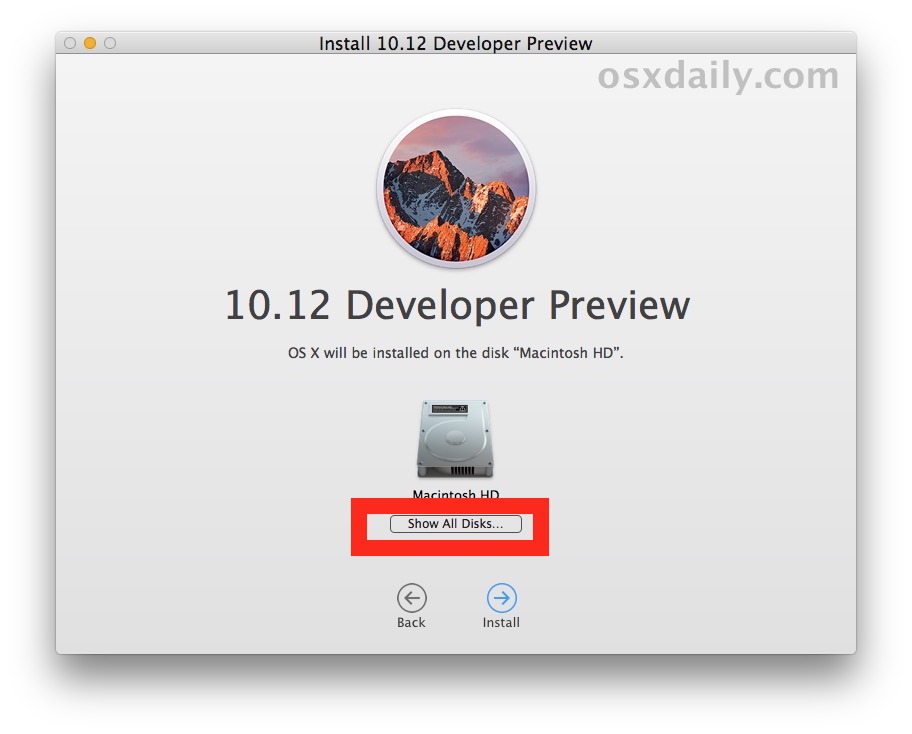
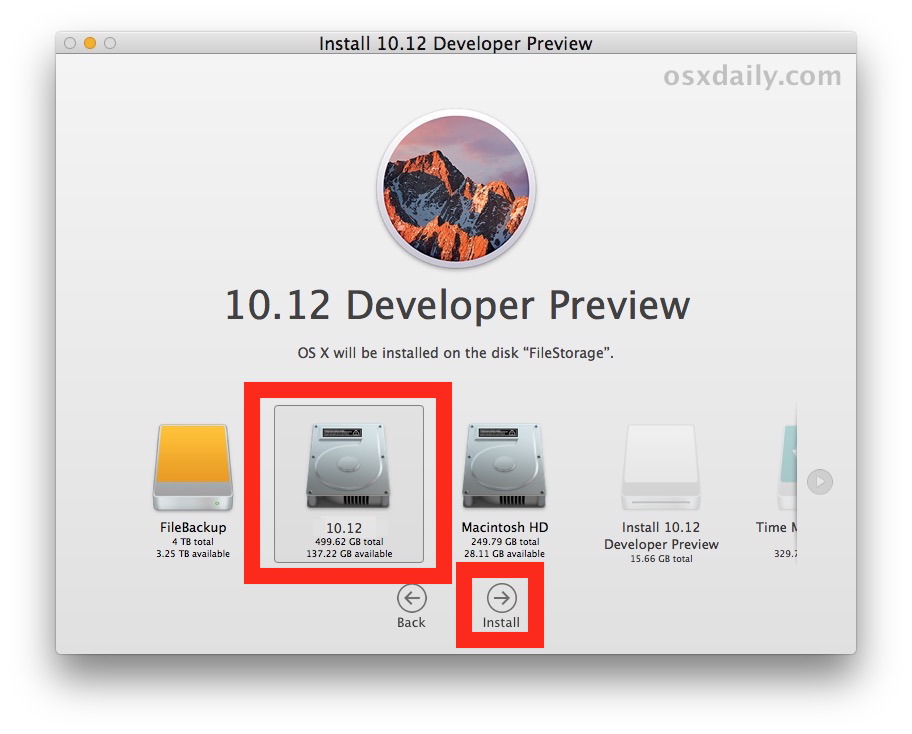
Ora sei in macOS Sierra che esegue la partizione separata. Questo ti dà accesso ai file sul tuo Mac ma conserva l’altro sistema operativo stabile, in questo caso OS X El Capitan. Per quello che vale, questo funzionerebbe allo stesso modo anche con OS X Yosemite e Mavericks se desideri il dual boot Sierra con quelle versioni.
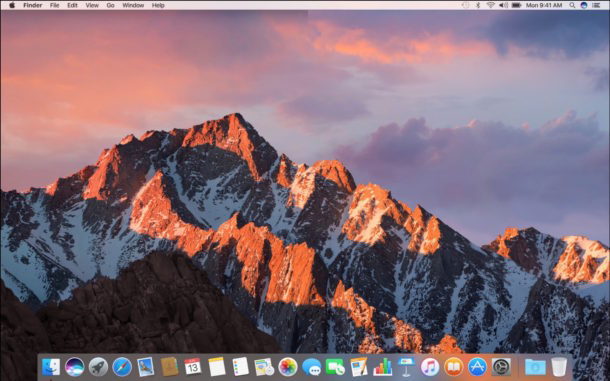
Doppio avvio e commutazione tra MacOS Sierra 10.12 e OS X El Capitan
Ora puoi facilmente effettuare il dual boot tra MacOS Sierra e l’altra versione stabile di Mac OS X. È piuttosto semplice: se vuoi passare da un sistema operativo all’altro, ecco cosa devi fare:
- Riavvia il Mac dal menu Apple come al solito.
- Tieni premuto il tasto OPTION quando senti il suono del campanello di avvio.
- Seleziona l’unità e il sistema operativo da cui desideri avviare e utilizzare, sia MacOS Sierra che OS X El Capitan.
È così semplice! Puoi riavviare e passare tra i sistemi operativi in esecuzione sullo stesso Mac con facilità.
Rimozione della partizione Beta di MacOS Sierra
Se vuoi eliminare uno dei sistemi operativi o rimuovere la partizione beta di MacOS Sierra, torna in Utility Disco ed elimina la partizione che desideri rimuovere. Tieni presente che se elimini una partizione, non solo perdi il sistema operativo su quella partizione, ma elimini anche tutti i dati e file su quella partizione. Effettua sempre il backup e sii intelligente.
Novità nel 2024 per MacOS Sierra e dual boot
Nel 2024, l’ecosistema Apple continua a evolversi, e con esso anche le pratiche di installazione e utilizzo di macOS. Con l’introduzione di nuove tecnologie e aggiornamenti di sicurezza, è fondamentale rimanere aggiornati sulle ultime novità. Se stai considerando di installare versioni beta o di testare nuove funzionalità, assicurati di controllare regolarmente le risorse ufficiali di Apple per eventuali avvisi o raccomandazioni.
Inoltre, l’uso di virtualizzatori come Parallels o VirtualBox sta diventando sempre più popolare. Questi strumenti ti permettono di eseguire macOS in un ambiente virtuale, riducendo i rischi associati al dual boot. La virtualizzazione offre un modo sicuro per esplorare nuove funzionalità senza compromettere il tuo sistema principale.
Infine, non dimenticare di eseguire regolarmente i backup. Con l’aumento delle minacce informatiche, avere un backup aggiornato è la tua migliore difesa. Utilizza Time Machine o altri strumenti di backup per mantenere i tuoi dati al sicuro e accessibili in ogni momento.









